MuseScore 是一款樂譜編輯軟體。支援使用滑鼠或 MIDI 鍵盤輸入音符到五線譜頁面上,並且可以即時播放樂譜。除了可以將樂譜輸出成 PDF、MusicXML、Postscript、PNG、SVG 格式。MuseScore 也可以將編曲內容輸出成音樂格式如 midi、wave、flac、ogg。並且 MuseScore 除了 KDE neon、KaOS 等 Linux 發行板,還支援 Windows 與 Mac 等多種作業系統。這篇文章將介紹如何使用 MuseScore 製作樂譜,以及在樂譜上加上歌詞。
安裝 MuseScore
* Linux,開啟 Konsole 終端機,依據你的發行板輸入以下指令安裝:
1. KDE neon:sudo apt-get install musescore
2. KaOS、Arch Linux:sudo pacman -S musescore
* Windows & macOS:請從下載頁面下載安裝檔安裝。
建立樂譜
首先我們建立一份全新樂譜,然後使用滑鼠加上音符到五線譜吧!
按左上角新增樂譜,會出現新增樂譜精靈。
輸入樂譜標題
選擇演奏樂器
選擇調號
選擇拍子
這樣就完成新增樂譜了。接下來開始編輯樂譜。由於這裡我們想要設定成每4小節為一行,因此先點選每4小節後的分隔線,按下「Enter」鍵就可以換行。
先按下工具列上的「N」進入音符輸入模式。選擇要輸入的音符,在要輸入的位置按一下,就可以輸入音符囉。
輸入歌詞
接下來說明如何在樂譜加上歌詞
點選要輸入歌詞的音符
進入「建立 -> 文字 -> 歌詞」
接者就可以輸入歌詞。如果要輸入中文歌詞,請先在下方選擇中文字型 (如文泉驛微米黑),再按一下藍色的輸入框就可以顯示中文了。
安裝 MuseScore
* Linux,開啟 Konsole 終端機,依據你的發行板輸入以下指令安裝:
1. KDE neon:sudo apt-get install musescore
2. KaOS、Arch Linux:sudo pacman -S musescore
* Windows & macOS:請從下載頁面下載安裝檔安裝。
建立樂譜
首先我們建立一份全新樂譜,然後使用滑鼠加上音符到五線譜吧!
按左上角新增樂譜,會出現新增樂譜精靈。
輸入樂譜標題
選擇演奏樂器
選擇調號
選擇拍子
這樣就完成新增樂譜了。接下來開始編輯樂譜。由於這裡我們想要設定成每4小節為一行,因此先點選每4小節後的分隔線,按下「Enter」鍵就可以換行。
先按下工具列上的「N」進入音符輸入模式。選擇要輸入的音符,在要輸入的位置按一下,就可以輸入音符囉。
輸入歌詞
接下來說明如何在樂譜加上歌詞
點選要輸入歌詞的音符
進入「建立 -> 文字 -> 歌詞」
接者就可以輸入歌詞。如果要輸入中文歌詞,請先在下方選擇中文字型 (如文泉驛微米黑),再按一下藍色的輸入框就可以顯示中文了。



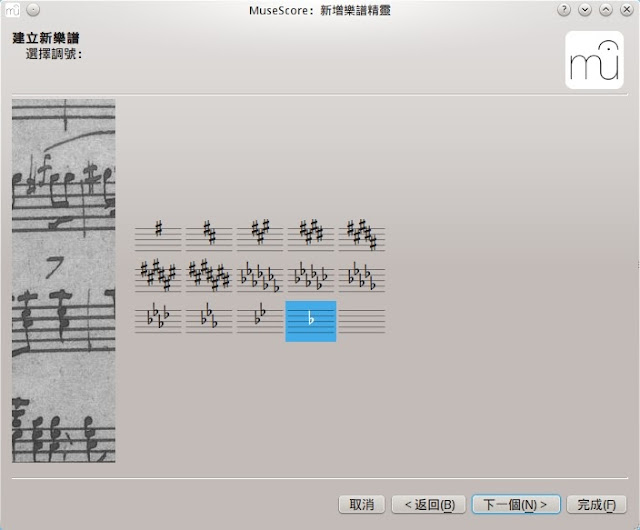






請問弱起拍的樂譜怎麼設定?
回覆刪除我是直接前面空好幾個休止符喇哈哈
刪除一開始建立文件就可以設定弱起拍啊
刪除這可以打簡譜嗎
回覆刪除謝謝分享
回覆刪除我想調整上加線和下加線的顏色,請問要如何設定?
上加線和下加線的顏色無法修改
回覆刪除這是 Bug
https://musescore.org/en/node/65651
...........
Ledger lines do not change color with staff
請問每一個小節都要標小節數該如何設定?謝謝
回覆刪除請問每一個小節都要標小節數該如何設定?謝謝
回覆刪除作者已經移除這則留言。
回覆刪除我想打國樂的總譜 可是樂器少之又少 請問該如何新增樂器呢?
回覆刪除小弟現在卡關在「反覆記號」,
回覆刪除第二次反覆要如何設定?
小弟的譜是會反覆沒錯,
可是反覆之後仍然會演奏第一次反覆,不會直接跳去第二次反覆.....
請問已經編完譜了但是有些行數是4個小節有些是7個小節有辦法再改嗎??
回覆刪除請問已經編完譜了但是有些行數是4個小節有些是7個小節有辦法再改嗎??
回覆刪除請教
回覆刪除可以利用一行歌詞的輸入空間,配合簡譜字型,改為輸入簡譜嗎?
我一直測試不出來,謝謝指教!
請教 : 是否能轉成簡譜輸出?
回覆刪除